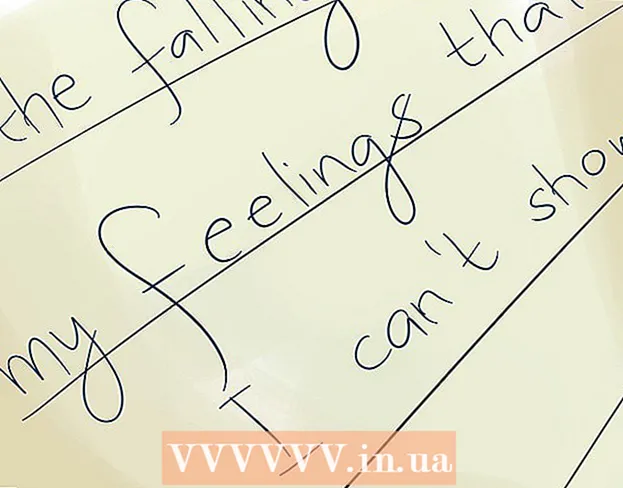Autor:
Virginia Floyd
Erstelldatum:
14 August 2021
Aktualisierungsdatum:
1 Juli 2024

Inhalt
- Schritte
- Methode 1 von 2: So erstellen Sie ein neues Dokument im CMYK-Farbmodus
- Methode 2 von 2: So ändern Sie den Farbmodus eines vorhandenen Dokuments in CMYK
Adobe Illustrator-Dateien haben zwei Hauptfarbmodi: RGB und CMYK. RGB wird zum Veröffentlichen von Inhalten im Internet verwendet, während CMYK zum Drucken verwendet wird. Wenn Sie ein Dokument an einen Drucker senden, stellen Sie sicher, dass der Farbmodus CMYK ist. Sie können ein neues Dokument im CMYK-Modus erstellen oder eine vorhandene Datei vom RGB- in den CMYK-Modus konvertieren.
Schritte
Methode 1 von 2: So erstellen Sie ein neues Dokument im CMYK-Farbmodus
 1 Starten Sie Adobe Illustrator. Klicken Sie auf das Symbol für dieses Programm auf dem Desktop oder suchen Sie das gewünschte Symbol mithilfe der Suchleiste in der unteren linken Ecke des Bildschirms (klicken Sie auf das Windows-Logo, um die Suchleiste zu öffnen).
1 Starten Sie Adobe Illustrator. Klicken Sie auf das Symbol für dieses Programm auf dem Desktop oder suchen Sie das gewünschte Symbol mithilfe der Suchleiste in der unteren linken Ecke des Bildschirms (klicken Sie auf das Windows-Logo, um die Suchleiste zu öffnen). - Klicken Sie auf einem Mac auf das Finder-Symbol auf der linken Seite des Docks. Klicken Sie auf Los > Anwendungen > Adobe Illustrator. Wenn das Illustrator-Symbol angedockt ist, klicken Sie auf das Symbol.
 2 Erstellen Sie ein neues Dokument. Drücken Sie Strg + N (Windows) oder Befehlstaste + N (Mac OS X). Das Fenster "Neues Dokument" wird geöffnet.
2 Erstellen Sie ein neues Dokument. Drücken Sie Strg + N (Windows) oder Befehlstaste + N (Mac OS X). Das Fenster "Neues Dokument" wird geöffnet.  3 Klicken Sie auf die Registerkarte "Erweitert". Wählen Sie nun einen Farbmodus.
3 Klicken Sie auf die Registerkarte "Erweitert". Wählen Sie nun einen Farbmodus.  4 Öffnen Sie das Dropdown-Menü Farbmodus. Suchen Sie die Option "CMYK".
4 Öffnen Sie das Dropdown-Menü Farbmodus. Suchen Sie die Option "CMYK".  5 Klicken Sie auf "CMYK". Normalerweise ist diese Option standardmäßig ausgewählt. Speichern Sie nun Ihre Änderungen.
5 Klicken Sie auf "CMYK". Normalerweise ist diese Option standardmäßig ausgewählt. Speichern Sie nun Ihre Änderungen.  6 OK klicken. CMYK / Vorschau wird in der oberen linken Ecke des Dokuments angezeigt.
6 OK klicken. CMYK / Vorschau wird in der oberen linken Ecke des Dokuments angezeigt. - Dokumente verwenden jetzt standardmäßig den CMYK-Modus (es sei denn, Sie ändern die Farbmoduseinstellungen).
Methode 2 von 2: So ändern Sie den Farbmodus eines vorhandenen Dokuments in CMYK
 1 Starten Sie Adobe Illustrator. Klicken Sie auf das Symbol für dieses Programm auf dem Desktop oder suchen Sie das Symbol mithilfe der Suchleiste in der unteren linken Ecke des Bildschirms (klicken Sie auf das Windows-Logo, um die Suchleiste zu öffnen).
1 Starten Sie Adobe Illustrator. Klicken Sie auf das Symbol für dieses Programm auf dem Desktop oder suchen Sie das Symbol mithilfe der Suchleiste in der unteren linken Ecke des Bildschirms (klicken Sie auf das Windows-Logo, um die Suchleiste zu öffnen). - Klicken Sie auf einem Mac auf das Finder-Symbol auf der linken Seite des Docks. Klicken Sie auf Los > Anwendungen > Adobe Illustrator. Wenn ein Illustrator-Symbol angedockt ist, klicken Sie auf dieses Symbol. Suchen Sie nun das Menü Datei in der oberen linken Ecke.
 2 Klicken Sie auf Datei > Öffnen. Ein Fenster mit einer Liste von Dateien wird geöffnet. Suchen und markieren Sie die gewünschte Datei.
2 Klicken Sie auf Datei > Öffnen. Ein Fenster mit einer Liste von Dateien wird geöffnet. Suchen und markieren Sie die gewünschte Datei. - Sie können auch Strg + O (Windows) oder Befehlstaste + O (Mac OS X) drücken.
 3 Klicken Sie auf OK, um die Datei zu öffnen. Jetzt müssen Sie das Menü "Datei" erneut öffnen.
3 Klicken Sie auf OK, um die Datei zu öffnen. Jetzt müssen Sie das Menü "Datei" erneut öffnen.  4 Klicken Sie auf "Datei". Bewegen Sie den Mauszeiger über den Dokumentfarbmodus. Es öffnet sich ein Untermenü.
4 Klicken Sie auf "Datei". Bewegen Sie den Mauszeiger über den Dokumentfarbmodus. Es öffnet sich ein Untermenü.  5 Wählen Sie "CMYK". Suchen Sie nun in der linken Symbolleiste das Auswahlwerkzeug (dunkles Pfeilsymbol).
5 Wählen Sie "CMYK". Suchen Sie nun in der linken Symbolleiste das Auswahlwerkzeug (dunkles Pfeilsymbol).  6 Klicken Sie auf das Auswahlwerkzeug. Mit diesem Werkzeug können Sie alle Elemente des Dokuments auswählen.
6 Klicken Sie auf das Auswahlwerkzeug. Mit diesem Werkzeug können Sie alle Elemente des Dokuments auswählen.  7 Halten Sie die linke Maustaste gedrückt und ziehen Sie den Mauszeiger über das gesamte Dokument. Alle Elemente des Dokuments werden mit einem blauen Marker hervorgehoben.
7 Halten Sie die linke Maustaste gedrückt und ziehen Sie den Mauszeiger über das gesamte Dokument. Alle Elemente des Dokuments werden mit einem blauen Marker hervorgehoben.  8 Öffnen Sie das Menü Bearbeiten. Suchen Sie die Option "Farben bearbeiten".
8 Öffnen Sie das Menü Bearbeiten. Suchen Sie die Option "Farben bearbeiten".  9 Bewegen Sie den Mauszeiger über die Option Farben bearbeiten. Suchen Sie im sich öffnenden Untermenü die Option "In CMYK konvertieren".
9 Bewegen Sie den Mauszeiger über die Option Farben bearbeiten. Suchen Sie im sich öffnenden Untermenü die Option "In CMYK konvertieren".  10 Klicken Sie auf die Option "In CMYK konvertieren". Der Farbmodus der Datei wird in CMYK konvertiert; das Dokument kann nun an den Drucker gesendet werden.
10 Klicken Sie auf die Option "In CMYK konvertieren". Der Farbmodus der Datei wird in CMYK konvertiert; das Dokument kann nun an den Drucker gesendet werden.